
gprs无线打印机 gprs打印机—shenzhen masung technology company limited-pg电子直营站
一、什么是gprs无线打印机?有啥用途?
简单来说,这是一种能借用手机sim卡与互联网链接的打印机,用户通过web网页,可以无线遥控打印,哪怕该打印机放在其它城市甚至国外,打印机不接网络、不联电脑、只接电源。每台打印机只有几百元,每月sim卡通讯费增加不过几块钱(5元包月),把自己的手机卡取出来,插到该打印机卡槽就行,可谓安装简单,费用低廉。所以该产品一经问世,旋即在web开发领域风靡起来!
gprs打印机用途有很大想象空间,许多业务因此会有惊人的变革。目前使用较好的是“在线订餐”,如深圳香喷喷外卖网上,客人在网页中精心选择好菜谱后,一点“确认”,那台安装在店家灶台旁边的打印机会立即“嘟嘟”地打出订餐信息,忙地热火朝天、油烟缭绕的师傅们只要按清单顺序下厨就行。
下面来一张正在工作中的打印机全图,和易拉罐比较一下个头大小:
(图一)
可以想象,那些没条件专人值守联网的车间、码头、库房等地,当需要经常性传递各种作业明细信息时,该打印机显然大有用武之地。web开发者看完下面的详细步骤,这么容易实现的事情,一定会心痒。
二、如何设置打印机?
有了gprs打印机后,要先进行插卡和服务器ip地址设置
这是一个专门的gprs打印测试页,网页中蓝字注明的ip地址是:173.252.237.151 其端口是:2332
这里的ip是一个安装运行了《gplinks服务器软件》的主机地址,这个服务器软件专门用来驱动管理gprs打印机,下面用图文逐步介绍插卡和设置步骤:
第1步:插入sim卡
卡槽在打印机底部,翻开后见下图,插卡很简单,但注意用“缺角”判断插入方向,并一定先关闭电源,电源开关在天线下端,插卡稳固后再把底盖扣紧。

(图二)
第2步:设置面板参数
插卡完毕开机后,观察打印机面板,正常情况下会提示“检测sim卡:正常”,如果提示“错误”说明卡没插好,重复第1步的操作。
接下来打印机进行初始化,完毕后会显示“正在连接...” 如果此前已经设置过参数,则很快连接成功并转入图一显示的正常运行状态。现在我们按“连接/中断”键,打印机放弃连接,当显示一个“网络打印机”的大字界面时,按“确认/菜单”键,进入主菜单正式开始设置。按如下菜单路径设置好三个方面的参数:
主菜单->gprs设置->ip地址->设置其值为 173.252.237.151
主菜单->gprs设置->端口号->设置其值为 2332
主菜单->gprs设置->本机id->设置其值为 12345678(这个值后面有用)
在设置过程中,当进入gprs设置后会要求输入密码,默认的出厂密码是“
(图三)

(图四)
第3步:连接服务器
以上设置完毕之后,按“连接”键或重新开机,打印机便自动与gplinks服务器系统握手,连接成功则在面板的左上角显示“gprs”字样,见图一,打印机此时处于等待指令状态。
三、打印测试
打印机连接成功后,我们再次进入前面所说的gprs打印测试页,点“提交打印”按钮,观察打印机的动静,正常情况下开始打印,输出完毕发出“滴滴”鸣叫等待人工确认,同时页面返回结果:发送成功字样,如果不能打印,页面也会返回错误信息,并提供其详细解释。
在错误信息中,有一种是“pid未找到”,这种情况多是因为页面的“打印机设备id”值与打印机面板设置时的“本机id”值(我们在第2步中设置的是12345678)不一致引起的。也就是说,同时接入当前服务器的gprs打印机可能有多台,页面要用“打印机设备id”来区分它们,找到自己的目标。
还有一个错误是“该表单已发过”,此信息表示同一个“表单号”的内容已打印过了。这是因为gplinks服务器会为每台打印机记录一定时段的表单,避免重复打印,所谓表单号就是一个业务唯一号,例如订餐号。当测试出现这个提示时,尽可能地修改“表(午餐订)单号”后再试,要知道使用本测试页的人可能同时很多哟。
四、实际打印应用
以上页面是测试打印,与实际应用有区别,那么如何引用到自己的系统中呢?出乎意料的是这里引用起来非常简单,把以上测试页转成url方式,格式变成如下:http//173.252.237.151:6000/?cmd=print&pid=12345678&tbid=201100001&content=打印内容
你自己的页面或后台系统执行此请求后,gplinks服务器会返回数字类型的结果代码,以便于你的程序进一步动作。除了url外,get和post方式当然也行,其详细资料参考gplinks服务器使用帮助。
另外关键一点,要搭建自己的qplinks服务系统对很多朋友来说不很现实,特别是小型业务或试验阶段,此时租赁以上系统的一个端口是很好选择,价格低廉。